iPhoneでのMicrosoftTo-Do:生産性を高めるためのヒントとコツ
MicrosoftはWunderlistを買収しました。当時、それは最も人気のあるタスク管理アプリの1つでした。間もなく、MicrosoftはWunderlistをGooglePlayとAppleAppStoreの両方から廃止すると発表しました。 Wunderlistの創設者であるChristianReberは、MicrosoftからWunderlistを購入するための反対提案を行いました。予想通り、MicrosoftはWunderlistのブランドを Microsoft To-Doに変更しました そして、それは私のお気に入りのタスク管理アプリになりました。
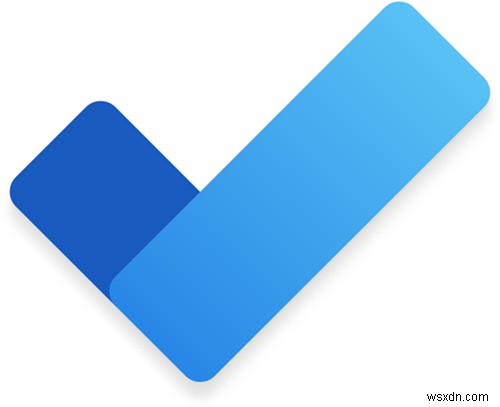
iPhoneでのMicrosoftTo-Doのヒントとコツ
Microsoft To-Doで生産性を向上させるための9つのヒントとコツを紹介します。 iOS :
- 私の日、私の道!
- メールにタスクのタグを付ける
- 自動提案は時間の節約になります
- タスクの優先順位付け
- サブタスクの作成
- SIRIショートカットが救助に来る
- 左右にスワイプ
- リストを共有して協力する
- テーマを使用してリストをカスタマイズします。
iPhoneでMicrosoftTo-Doを使用しています 去年から。これまで、私はDeuxDeuxなどを含む多数のタスク管理アプリを使用していました。ただし、Microsoft To-Doは、私の人生を整理し、優先順位を付けるのに役立つという点で最も効率的です。さらに、ユーザーインターフェイスはWanderlistに似ています。これは、Wanderlistから移行する場合に便利です。この記事は、生産性の向上に役立つ最高のMicrosoftTo-Do機能を提供するのに役立ちます。
1。私の日、私の道!
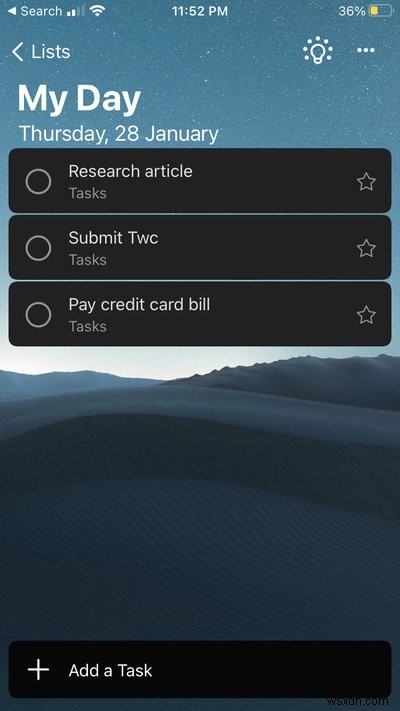
あなたの一日を計画することは、仕事からのストレスを取り除きます。通常、次の日を前夜に計画する場合は、常に実り多いものになります。これにより、当日のタスクに優先順位を付けて心配する時間を無駄にすることがなくなります。
My Dayは、その日のすべてのタスクを表示するダッシュボードです。真夜中を過ぎると、タスクは消えます。さらに、ダッシュボードに表示されるように、他のタスクにMyDayのタグを付けることもできます。リストを毎日確認し、不完全なタスクを再割り当てして、1日の終わりに進捗状況を確認できます。
2。メールにタスクのタグを付ける
特定のタスクの詳細が記載されたメールを毎日受け取ります。 Microsoft To-Doアプリの最も優れている点は、電子メールにタグを付けてハウツーに変換できることです。唯一の注意点は、Outlook電子メールを使用する必要があるということです。たとえば、クレジットカードの明細書にリマインダーとしてフラグを立てると、To-Doリストに表示されます。
3。自動提案は時間の節約になります
iOS上のMicrosoftTo-Doは、提案機能を提供します。他のアプリとは異なり、この機能は便利です。リマインダーを保持する簡単な方法を提案するだけでなく、何かが間違っている場合にもリマインダーを表示します。たとえば、「9月22日にHuluサブスクリプションをキャンセル」と入力すると、その日付のリマインダーが自動的に設定されます。
4。タスクに優先順位を付ける
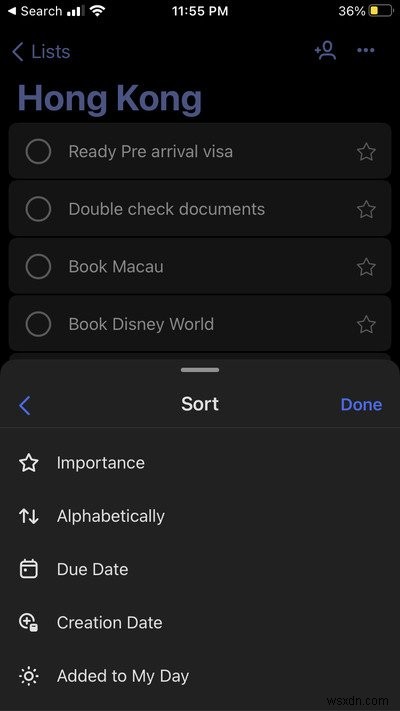
取り消されたタスクが長いリストで失われることがよくあります。この問題に取り組む最善の方法は、タスクをより適切に整理することです。 Microsoft To-Doアプリには、タスクをアルファベット順に並べ替えることができる[リストオプション]メニューがあります。期日、作成日、完了日、およびMyDayに追加された日時です。右上隅をタップしてタスクを並べ替えるだけです。さらに、タスクを押したままドラッグすることで、タスクを手動で並べ替えることができます。
5。サブタスクの作成
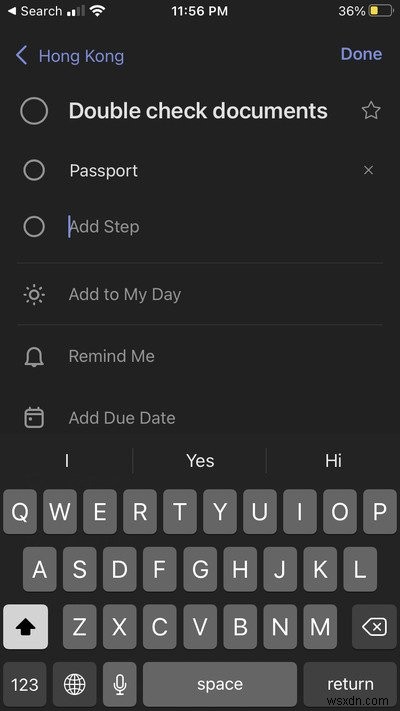
タスクが複雑な場合はどうなりますか?この場合、タスクをサブタスクに分割できます。すべてのサブタスクを完了すると、タスクは完了としてマークされません。このようにして、最後の一見をすることができます。タスクに移動し、[ステップの追加]をクリックしてサブタスクを挿入します。重要度の高い順にサブタスクを手動で並べ替えることをお勧めします。
6。 SIRIショートカットが救助に来る
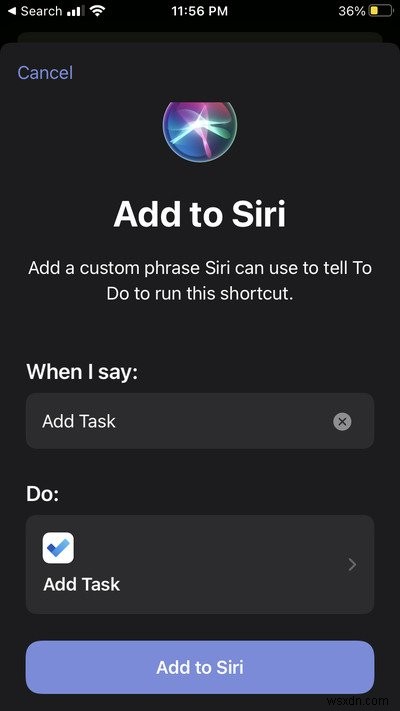
iOSがSiriShortcutsを導入して以来、iPhoneでのワークフローの自動化は簡単になりました。ありがたいことに、MicrosoftTo-DoはSiriショートカットの統合を提供します。 [アプリの設定]>[Siriショートカット]に移動すると、プリセットのショートカットから選択できます。完了したら、「Hey Siri、新しいタスクを追加」と言うと、SiriはTo-Doアプリの新しいタスクメニューを開きます。シンプル、簡単、効果的。
7。左右にスワイプしてください!
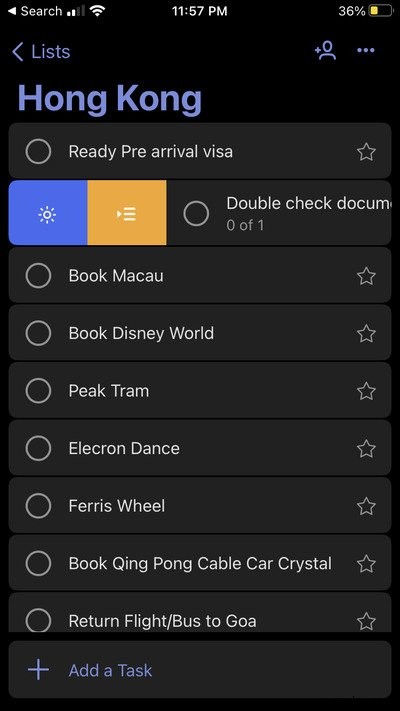
私は自分の仕事を簡単に管理できるのが大好きです。タスクを左にスワイプして「MyDay」に追加できます。さらに、右にスワイプしてタスクを削除できます。この機能は、タスクを瞬時に整理するのに役立ちます。
8。リストを共有して共同作業する
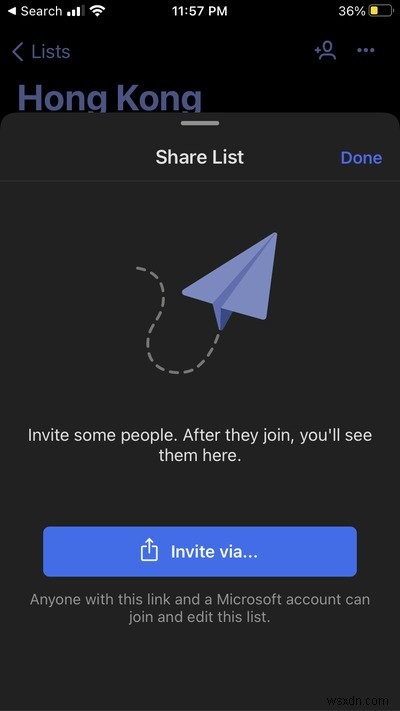
私のリストの大部分は他の人を含んでいます。たとえば、家族は家の装飾に関係するリストでタグ付けする必要があります。または、チームメンバーを追加して、プロジェクトのタスクを追跡することもできます。
リストを開き、右上隅にある[追加]ボタンをタップします。これで、テキスト、WhatsApp、その他の方法で招待状を送信できます。唯一の前提条件は、招待者がMicrosoftアカウントを持っていることです。
9。テーマを使用してリストをカスタマイズする
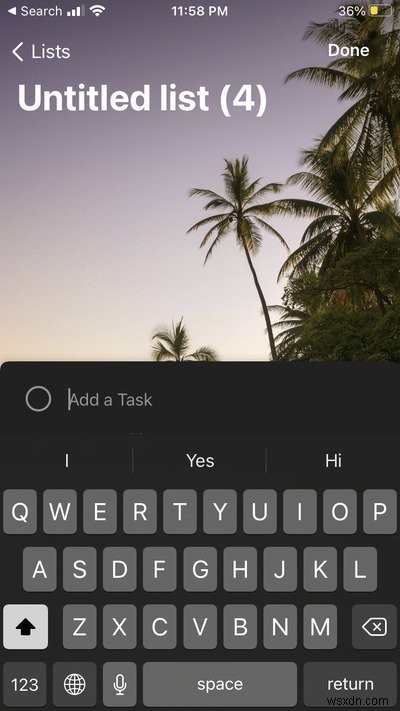
当たり障りのない背景にうんざりしていませんか?幸いなことに、MicrosoftTo-Doの個々のリストのテーマと配色を変更できます。
さらに、アプリはすでにiOSダークモードをサポートしています。右上隅にある3つのドットをタップして、テーマのオプションを確認するだけです。色を選んで見た目を美しくすることもできます。唯一欠けているのは、ギャラリーから画像を追加できないことです。Microsoftが聞いてくれることを願っています!
投稿がお役に立てば幸いです。
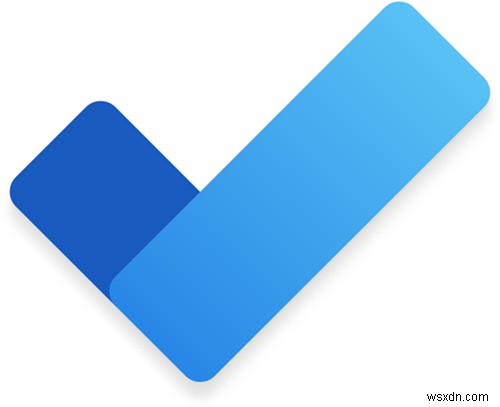
-
生産性を高めるための 10 の簡単な Gmail のヒントとコツ
世界中の 7 人に 1 人が Gmail を使用していますが、彼らも Gmail が提供するさまざまなオプションを認識していません。 Gmail を使用すると、メールをチェックするだけでなく、重要なメールを強調表示したり、ゴミをフィルター処理したり、ユーザーをブロックしたり、さらに多くのことができます。 Gmail はさまざまな機能を提供しますが、それらのほとんどは非表示のユーザーであるため、それらを利用することはできません。この記事では、これらの素晴らしい機能とその使用方法について説明します。これらの機能は、Gmail を整理、管理するのに役立つだけでなく、楽しく簡単な方法で Gmail
-
最も求められている PDF のヒントとコツで生産性を向上
専門的用途と非専門的用途の両方を考慮すると、PDF はドキュメントを読むための一般的な形式です。学生、ビジネス プロフェッショナル、主婦、作家など、あらゆる階層の人々が、グラフィックの完全性を提供し、あらゆる種類のコンテンツを組み込むことができ、ハイエンドのセキュリティと最も重要なこととして、PDF はデスクトップ、スマートフォン、タブレットなど、あらゆるデバイスで読むことができます。 私たちの多くが毎日無数の PDF を使用していることを知っています。それがまさにこの投稿の目的です。 PDF が生産性の向上にどのように役立つか – ウェブ上のいくつかの記事の PDF を作成します。
